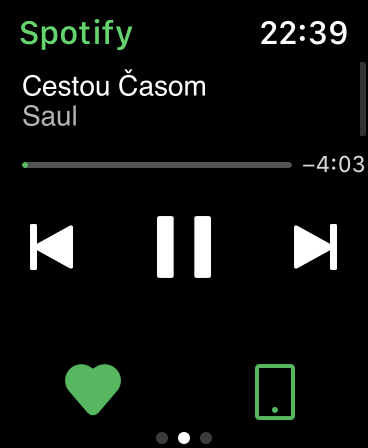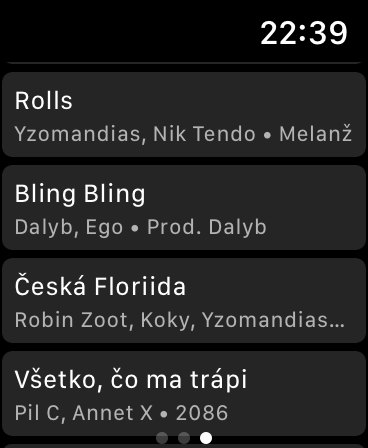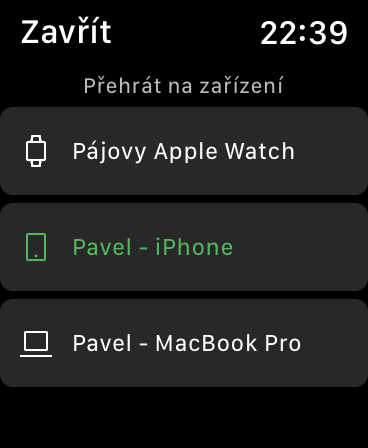సాంకేతికతపై ఆసక్తి ఉన్నవారికి, సాధారణ వినియోగదారులకు కూడా, వారు Spotify పేరు చెప్పగానే, సాపేక్షంగా అనుకూలమైన ధరలో సంగీత ప్రసారాన్ని అందిస్తున్న స్వీడిష్ కంపెనీ గుర్తుకు వస్తుంది. అయితే, అటువంటి స్ట్రీమింగ్ సేవలు మరిన్ని ఉన్నాయి, అయితే Spotify ఇతరుల కంటే పెద్ద ఆధిక్యాన్ని కలిగి ఉంది. ఇది ఫోన్లు, టాబ్లెట్లు మరియు కంప్యూటర్ల నుండి స్మార్ట్ టీవీలు, స్పీకర్లు మరియు గేమ్ కన్సోల్ల వరకు స్మార్ట్వాచ్ల వరకు మీరు ఆలోచించగలిగే దాదాపు ప్రతి పరికరం కోసం ఒక యాప్ను అందిస్తుంది. ఆపిల్ వాచ్ కూడా మద్దతు ఉన్న గడియారాలలో ఒకటి, అయితే వాస్తవానికి వాటి అప్లికేషన్ కొన్ని ఇతర ధరించగలిగే ఎలక్ట్రానిక్స్ ఉత్పత్తులతో పోలిస్తే కొంచెం కత్తిరించబడింది. Spotify అభిమానులు Apple వాచ్ సాఫ్ట్వేర్ కోసం కొంత సమయం వేచి ఉండాల్సి వచ్చింది, కానీ ఇప్పుడు సేవ చివరకు అందుబాటులోకి వచ్చింది. ఈ రోజు మేము మీ వాచ్లో Spotify చుట్టూ మీ మార్గాన్ని ఎలా కనుగొనాలనే దానిపై ట్రిక్లను మీకు చూపబోతున్నాము.
అది కావచ్చు మీకు ఆసక్తి
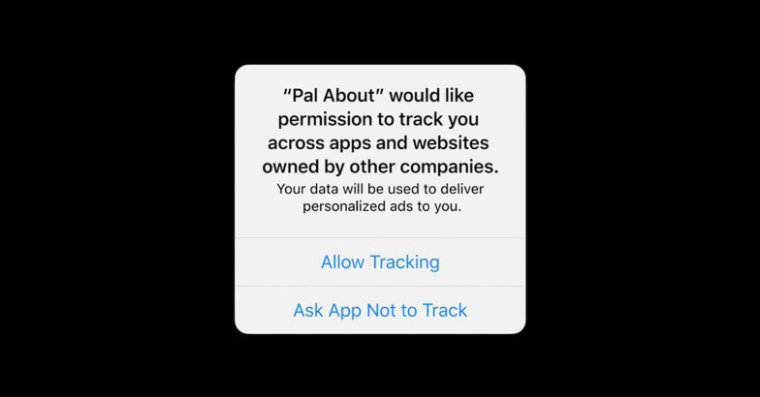
ప్లేబ్యాక్ నియంత్రణ
Apple వాచ్లోని Spotify యాప్లో 3 స్క్రీన్లు ఉన్నాయి. మొదటిది ఇటీవల ప్లే చేయబడిన పాటలు, ప్లేజాబితాలు, ఆల్బమ్లు మరియు కళాకారులను చూపుతుంది, ఎగువ ఎడమ మూలలో మీరు లైబ్రరీని విస్తరించవచ్చు. రెండవ స్క్రీన్లో మీరు ఒక సాధారణ ప్లేయర్ను కనుగొంటారు, దాని సహాయంతో మీరు పాటలను దాటవేయడం, వాల్యూమ్ను సర్దుబాటు చేయడం మరియు లైబ్రరీకి పాటలను జోడించడంతోపాటు సంగీతం ప్లే చేయబడే పరికరాన్ని మార్చవచ్చు. పరికరాన్ని కనెక్ట్ చేయడానికి మీరు చిహ్నంపై నొక్కడం ద్వారా దీన్ని చేయండి. మీరు స్ట్రీమింగ్ కోసం నేరుగా మీ వాచ్ని ఉపయోగించాలనుకుంటే, మీరు బ్లూటూత్ హెడ్ఫోన్లు లేదా స్పీకర్ను దానికి కనెక్ట్ చేయాలి. Apple Musicలో వలె, మీరు డిజిటల్ క్రౌన్ను మార్చడం ద్వారా Spotifyలో వాల్యూమ్ను కూడా సర్దుబాటు చేయవచ్చు. చివరి స్క్రీన్ ప్రస్తుతం ప్లే అవుతున్న ప్లేజాబితాను చూపుతుంది, ప్రస్తుతం మీరు ఏ పాటను ప్లే చేయాలనుకుంటున్నారో ఎంచుకోవచ్చు. యాదృచ్ఛిక ప్లేబ్యాక్ లేదా ప్లే చేయబడిన పాట పునరావృతం కోసం ఒక బటన్ కూడా ఉంది.
సిరితో నియంత్రించండి
Spotify Apple యొక్క అనేక షరతులతో సమస్యలను కలిగి ఉన్నప్పటికీ, ఇది ప్రజలకు విడుదల చేయడానికి భయపడదు, పర్యావరణ వ్యవస్థలో దాని సేవను అమలు చేయడానికి ఇది ఉత్తమంగా ప్రయత్నిస్తోంది. ప్రస్తుతం, మీరు వాయిస్ కమాండ్లతో ప్లేబ్యాక్ను కూడా నియంత్రించవచ్చు, ఇది తుది వినియోగదారులకు సేవను మార్చడాన్ని సులభతరం చేస్తుంది. తదుపరి ట్రాక్కి దాటవేయమని ఆదేశాన్ని చెప్పండి "తదుపరి పాట" మీరు ఆదేశంతో మునుపటి దానికి మారండి "మునుపటి పాట". మీరు ఆదేశాలతో వాల్యూమ్ను సర్దుబాటు చేయండి "వాల్యూమ్ అప్/డౌన్" ప్రత్యామ్నాయంగా మీరు ఉదాహరణకు ఉచ్చరించవచ్చు "వాల్యూమ్ 50%."
నిర్దిష్ట పాట, పాడ్క్యాస్ట్, ఆర్టిస్ట్, జానర్ లేదా ప్లేజాబితాని ప్రారంభించడానికి, మీరు టైటిల్ తర్వాత ఒక పదబంధాన్ని జోడించాలి "Spotifyలో". కాబట్టి మీరు ప్లే చేయాలనుకుంటే, ఉదాహరణకు, విడుదల రాడార్ ప్లేజాబితా చెప్పండి "Spotifyలో విడుదల రాడార్ని ప్లే చేయండి". ఈ విధంగా, మీరు మీ మణికట్టు నుండి Spotifyని సౌకర్యవంతంగా నియంత్రించగలుగుతారు, ఇది సాంకేతిక ఔత్సాహికులను (మాత్రమే కాదు) మెప్పిస్తుంది.
అది కావచ్చు మీకు ఆసక్తి